TikTok'ta Sesinizi Nasıl Değiştirirsiniz?
Bilinmesi gereken
- Kendi sesinizi içeren TikTok videoları oluşturabilirsiniz.
- Kaydı bitirdiğinizde, simgesine dokunun. Ses Efektleri sağ üstteki simge.
- Duymak ve kullanmak için bir efekt seçin ve ardından videonuzu düzenlemeye veya yayınlamaya devam edin.
Bu makale, Ses Efektleri özelliğini kullanarak TikTok'ta sesinizi nasıl değiştireceğinizi açıklamaktadır. Ses Efektleri, Android ve iOS cihazlarda TikTok için kullanılabilir.
Videonuzu Kaydedin ve Ses Efekti Ekleyin
Ses Efektlerini kullanabilmek için videonuzun kendi sesinizi içermesi gerekir. Örneğin, müzik içeren yerleşik şablonlarla oluşturduğunuz videolarda Ses Efektlerini kullanamazsınız.
Bir Ses Efekti uygularsınız sonrasında videonuzu kaydedersiniz.
TikTok'u açın ve + (artı işareti) Videonuzu kaydetmeye başlamak için alttaki
-
öğesine dokunun. Kayıt düğmesine basın, normalde yaptığınız gibi videonuzu çekin ve kaydı duraklatmak veya durdurmak için bir kez daha dokunun. Ardından, kaydı tamamladığınızda onay işaretine dokunun.
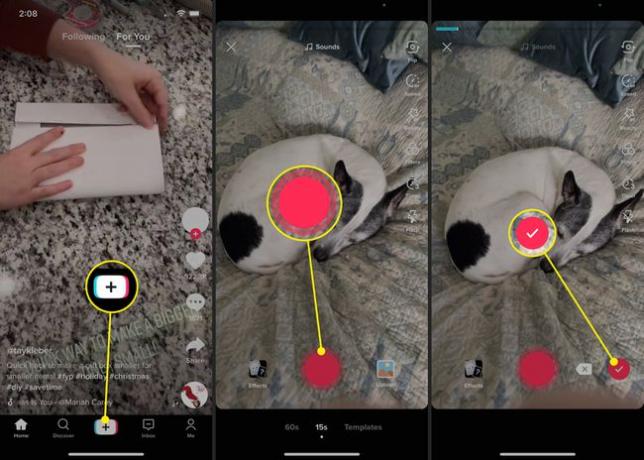
Sağ üstteki seçenekler koleksiyonunda, simgesine dokunun. Ses Efektleri.
Pencere alttan açıldığında, efektlerin her birini duymak için dokunun. Birini kullanmak istiyorsanız, seçili bırakın ve pencereden uzağa dokunun. Efekt kullanmamaya karar verirseniz, öğesine dokunun. Hiçbiri en solda.
-
Daha sonra videonuza metin veya çıkartma gibi diğer efektleri uygulayabilirsiniz. Musluk Sonraki bitirdiğinde.
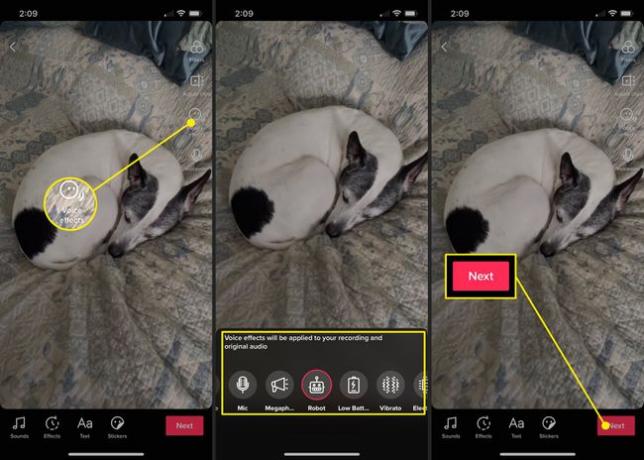
Gönderi seçeneklerinizi belirlemeye devam edin, videoyu kaydedin veya Postalamak oluşturduğunuz diğer herhangi bir video gibi.
TikTok için Kullanılabilir Ses Efektleri
TikTok, çeşitli ses değiştirme seçenekleri için çeşitli Ses Efektleri sunar. Kullanmaya karar vermeden önce her birini duyabildiğiniz için eğlenceli bir şeyler deneyebilirsiniz.
Şu anda TikTok'ta kullanabileceğiniz Ses Efektleri şunlardır:
- sincap: Alvin'in Sincaplarından biri gibi tiz.
- Bariton: Derin ve erkeksi.
- mikrofon: Fiziksel bir mikrofona konuşurken nasıl görünürdünüz.
- Megafon: Sanki bir megafonla konuşuyormuşsunuz gibi.
- Robot: Tıpkı düşündüğünüz gibi; robot gibi konuşuyorsun
- Düşük pil: Piliniz bitiyormuş gibi yavaş ve gergin.
- titreşim: Sesiniz titriyormuş gibi titreşen ses.
- Elektronik: Sözlerinize eklenen dağınık elektronik sesler.
- Eko: Her kelimenin veya cümlenin bir yankısı vardır.
- sentez: Sesinize bir sentezleyici uygulanmış gibi; 80'lerin müziğini düşün.
- Helyum: Bir balondan helyum emmişsin gibi Sincap'tan daha yüksek perdeli.
- Devasa: Baritondan daha derin, büyük, neşeli bir dev gibi.
- Ses dalgaları: Synth'e benzer ancak daha güçlü bir elektronik sese sahiptir.
Taslağa Ses Efektleri Ekleme
Eğer sen TikTok videosu oluştur Daha sonra Taslak olarak kaydettiğiniz bir Ses Efekti eklemek için düzenleyebilirsiniz.
öğesine dokunun. Ben mi alttaki sekmeyi seçin ve seçin taslaklar.
-
Listenizden bir taslak seçin.

Gönder seçenekleri açıldığında, öğesine dokunun. Geri sol üstte.
-
Videonuz oynatılırken öğesine dokunun. Ses Efektleri sağ üstteki seçeneklerde.
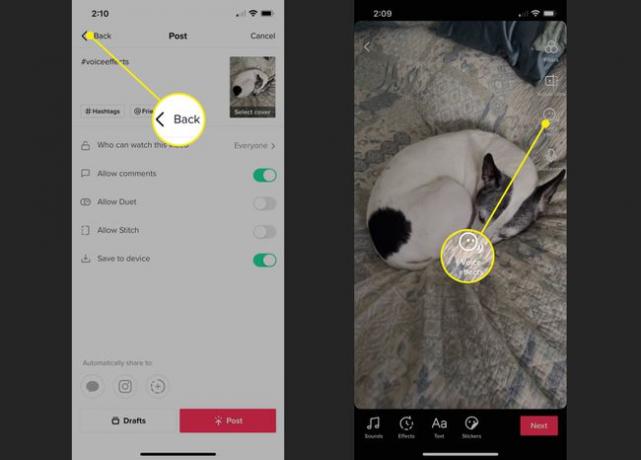
Ardından, bir Ses Efekti seçmek, videonuzu daha fazla düzenlemek veya kaydetmek veya yayınlamak için yukarıdaki adımların aynısıyla devam edin.
Seçerek daha önce uyguladığınız bir Ses Efektini kaldırabilirsiniz. Hiçbiri efektler listesinde.
Ses Efektleri ile TikTok Videolarınızı Öne Çıkarın
TikTok videonuzu daha eğlenceli, dramatik veya dikkat çekici hale getirmenin bir yolunu arıyorsanız, mükemmel Ses Efektlerinden birini düşünün. Ve unutmayın, yapabilirsiniz TikTok videolarınıza başka sesler ekleyin fazla!
